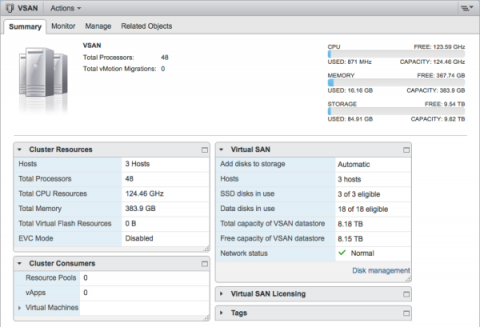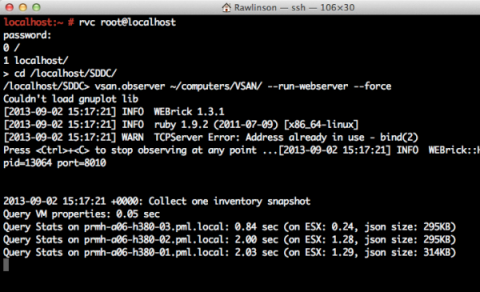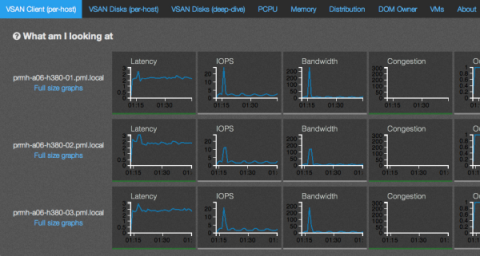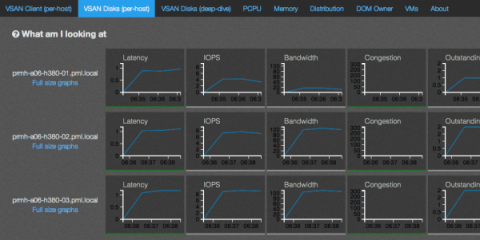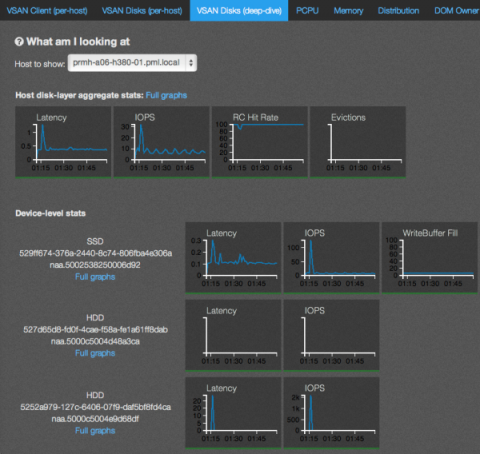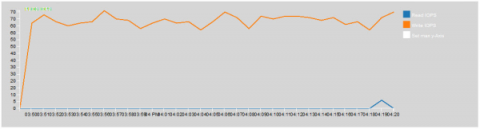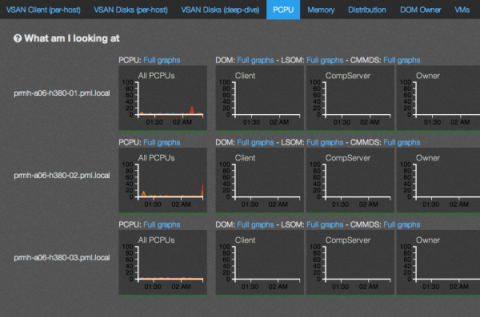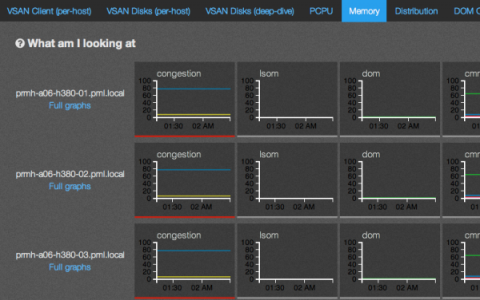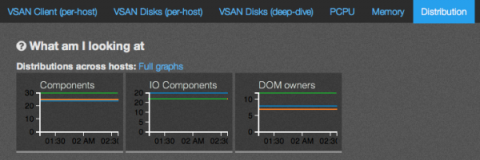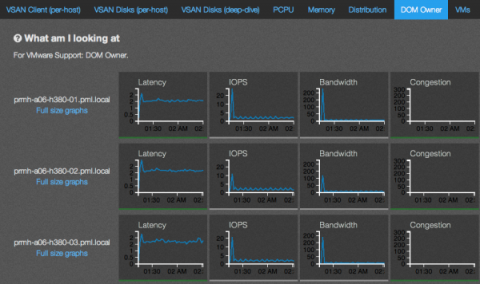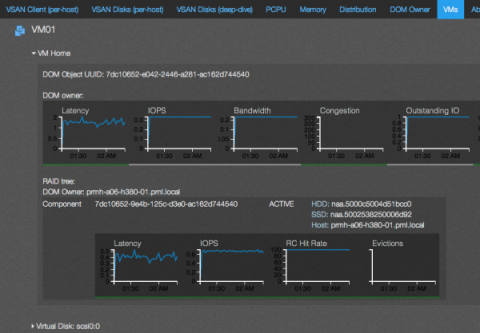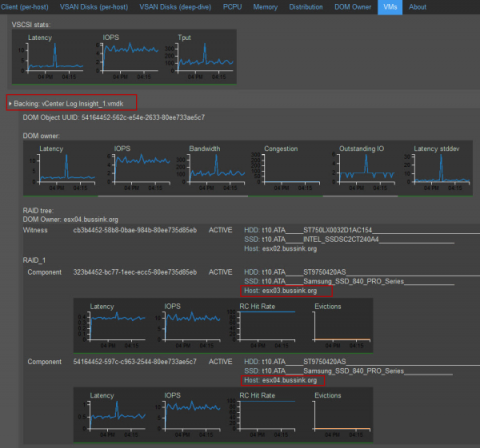Тем из вас, кто развернул средство для создания отказоустойчивых кластеров VMware Virtual SAN, может потребоваться мониторинг состояния кластера в разрезе использования различных вычислительных ресурсов на хостах ESXi, а также виртуальными машинами. Для этого есть специальная утилита с графическим интерфейсом VSAN Observer, которая позволяет через веб-интерфейс наблюдать за кластером VSAN. По умолчанию на сервере VMware vCenter она отключена. Чтобы включить ее, делаем следующее: 1. Если вы используете VMware vCenter Virtual Appliance, то нужно запустить Ruby-консоль следующей командой: rvc username@localhost Здесь вводим логин и пароль администратора vCenter. Если вы используете vCenter Server для Windows, то эту консоль можно запустить следующим bat-файлом (логин-пароль аналогичны предыдущему пункту): %PROGRAMFILES%\VMware\Infrastructure\VirtualCenter Server\support\rvc\rvc.bat 2. Используем команды cd и ls, чтобы перейти в рабочий каталог VSAN: cd localhost cd VSAN 3. Запускаем веб-сервер VSAN Observer командой: vsan.observer ~/computers/VSAN --run-webserver --force 4. После этого запускаем консоль VSAN Observer, перейдя по ссылке: http://<vCenter Server>:8010 На первой вкладке мы видим дэшборд с различными характеристиками хост-серверов VMware ESXi, входящих в состав кластера Virtual SAN: На вкладке VSAN Disks (per-host) мы видим уже графики на уровне отдельных физических дисков хостов: На вкладке VSAN Disks (deep-dive) мы смотрим детальные параметры дисков на уровне отдельного хоста ESXi, включая кэширующий SSD-диск и HDD-диски с данными. Каждый график можно развернуть отдельно, просто нажав на него: На вкладке PCPU можно отслеживать параметры загрузки процессоров хост-серверов, обслуживающих кластер VSAN: То же самое, но касательно памяти: На вкладке Distribution можно смотреть информацию относительно баланса кластера - равномерно ли загружены его ресурсы: Вкладка DOM Owner похожа на первую вкладку - говорят она для техподдержки VMware: А вот вкладка VMs - полезная штука. Тут можно смотреть за производительностью на уровне отдельных виртуальных дисков конкретных ВМ, использующих ресурсы хранения кластера VSAN. Также тут можно узнать, на каких хостах находятся реплики виртуальных дисков VMDK конкретной ВМ: Ну а если вы хотите использовать VSAN Observer на сервере VMware vCenter под Windows, то команда ниже позволит вам добавить соответствующее правило в его сетевой экран: netsh advfirewall firewall add rule name = "VMware RVC VSAN Observer" dir = in protocol = tcp action = allow localport = 8010 remoteip = localsubnet profile = DOMAIN
Теги:
VSAN Observer.
Комментарии посетителей
Комментарии отключены. С вопросами по статьям обращайтесь в форум.
|
|